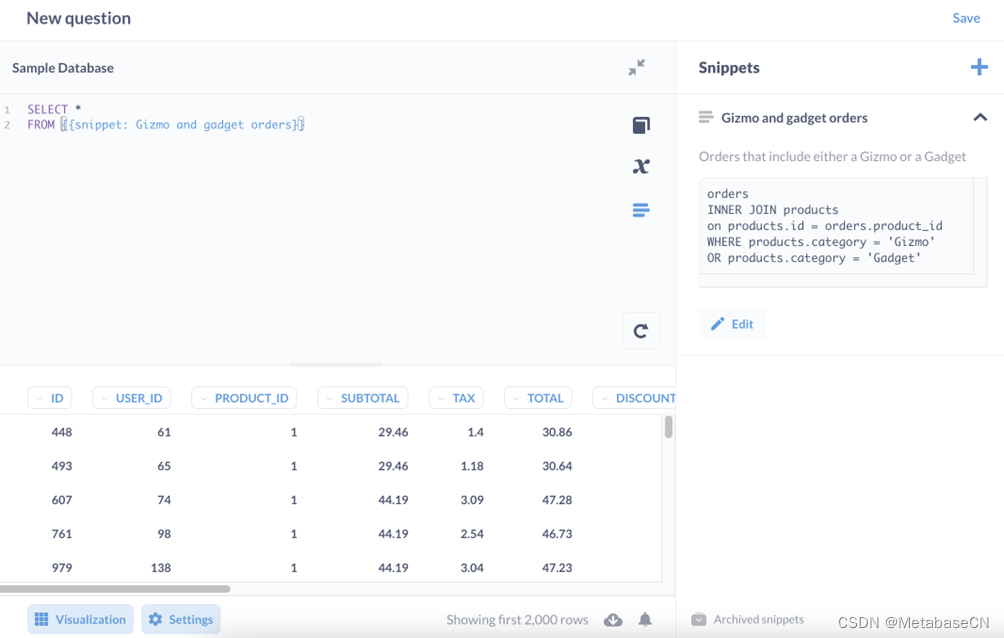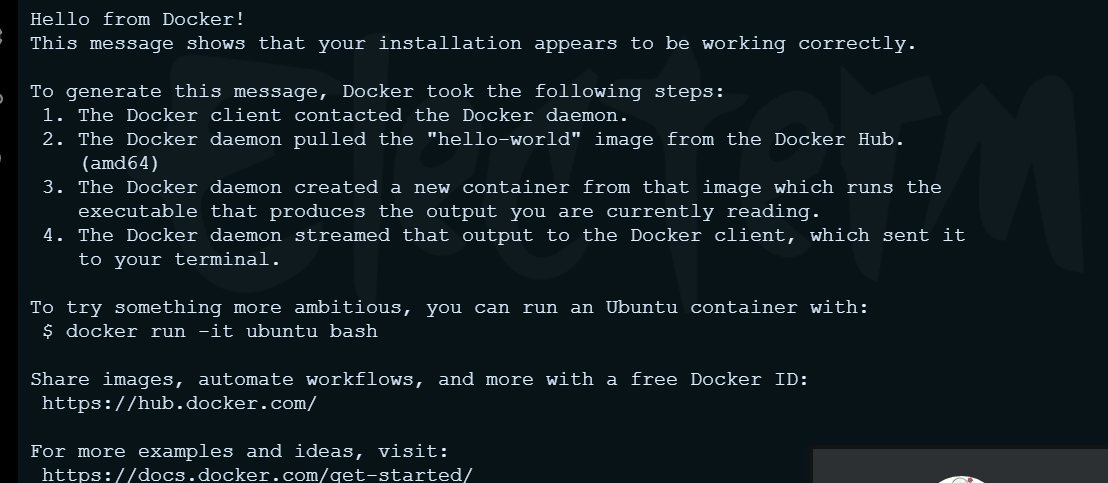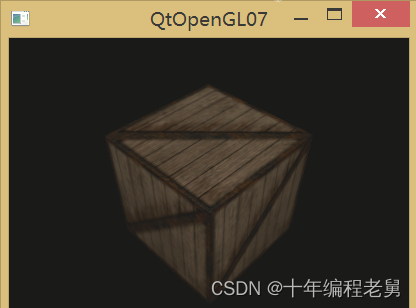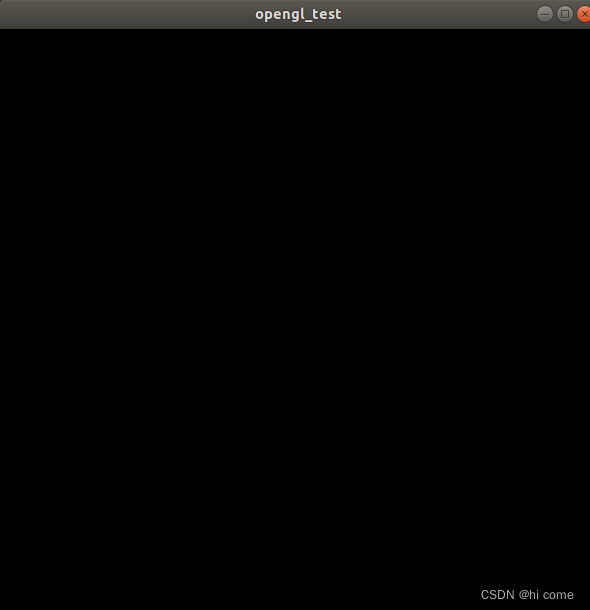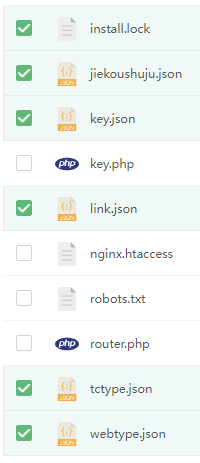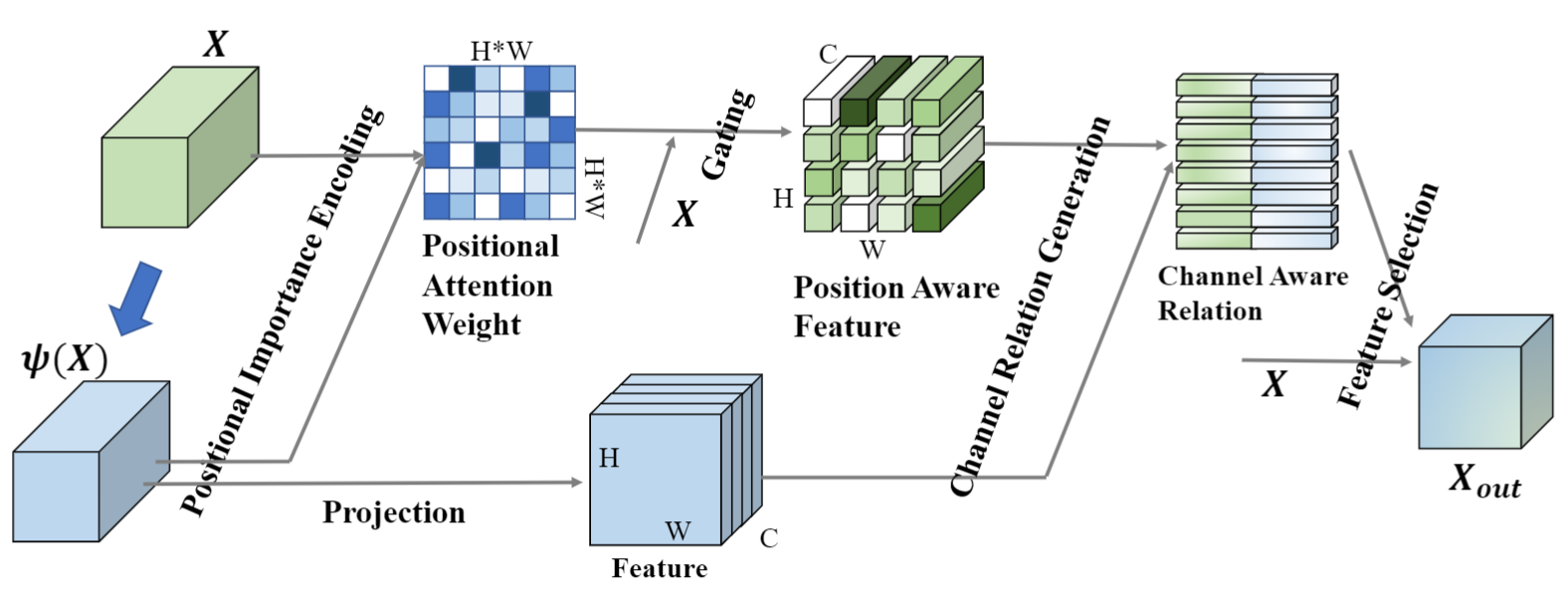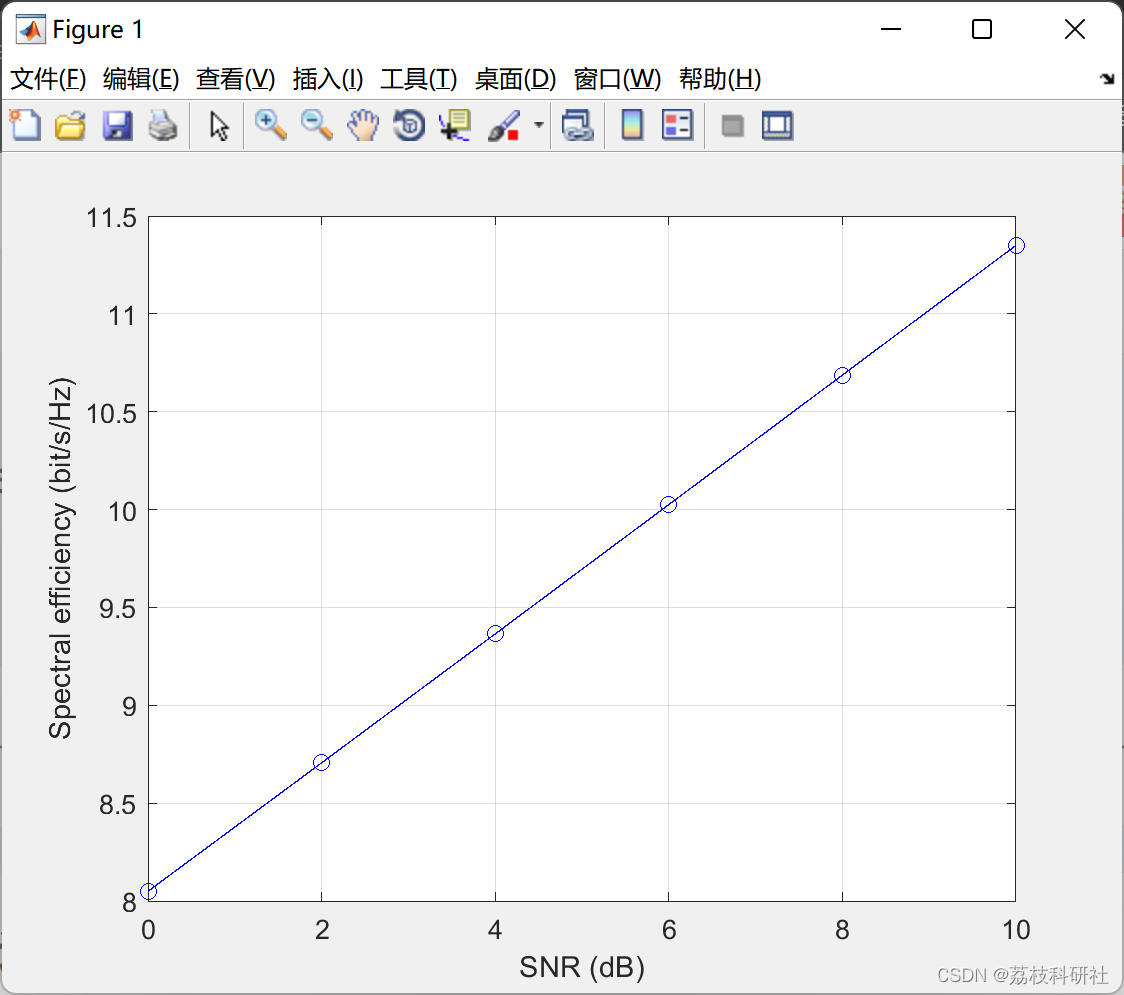IDEA如何配置 Gradle(详细版)
一、安装 Gradle
1、下载 Gradle 安装包
官网下载链接:https://gradle.org/releases/
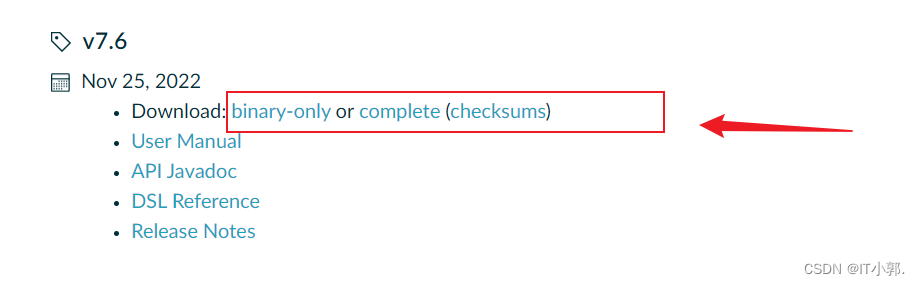
2、下载后解压


3、文件夹如图所示
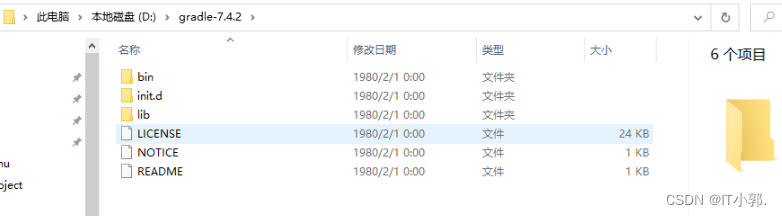
二、环境变量配置
1、点击我的电脑->属性->高级系统设置->环境变量
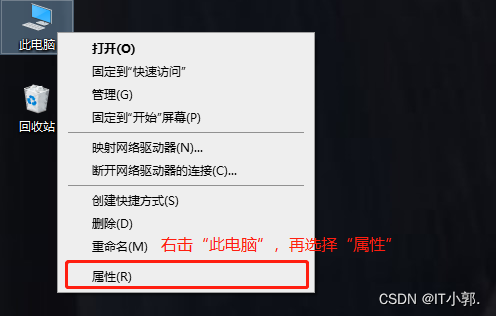
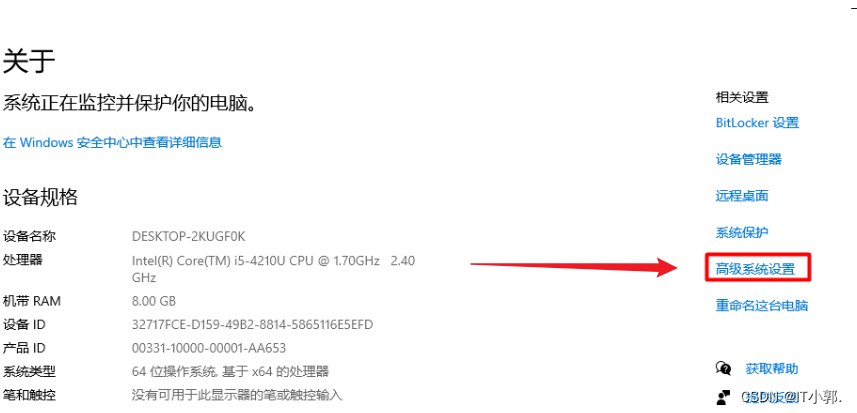
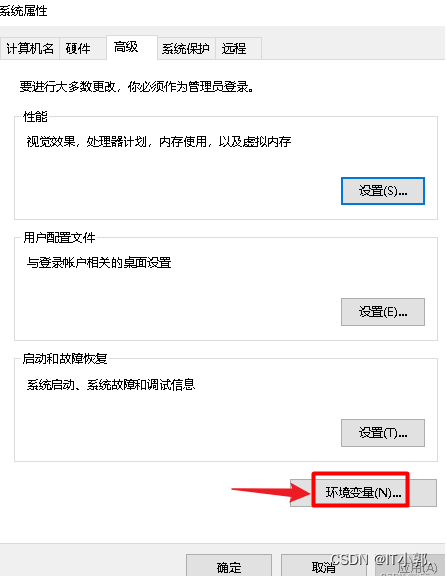
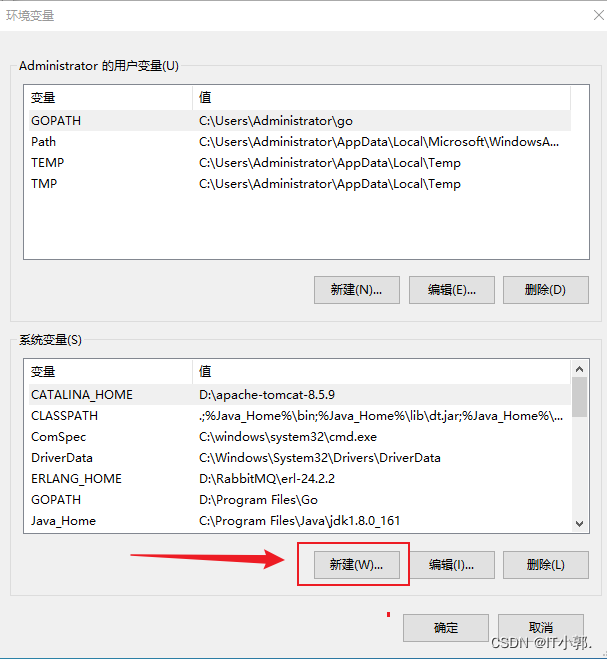
2、新建: GRADLE_HOME 环境变量指向你的 Gradle 解压路径( 这里看大家安装的路径,不一定一样 )
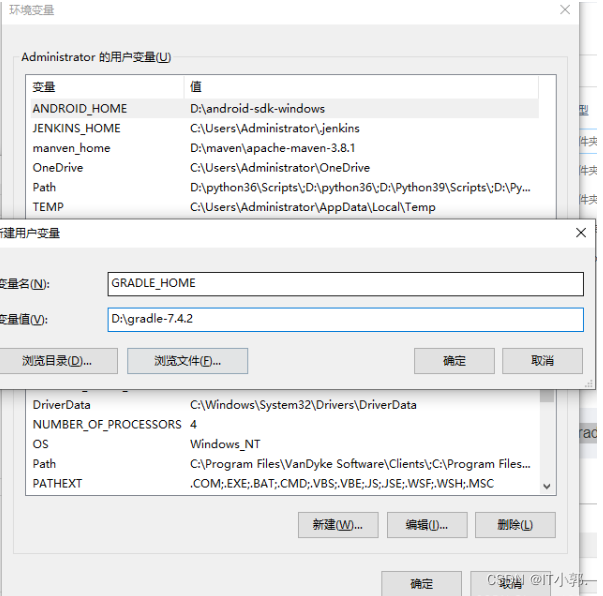
3、将 %GRADLE_HOME%\bin 添加到 Path 环境变量中,然后点击确定

4、验证 gradle 是否安装成功,打开 cmd 命令行输入 gradle -v
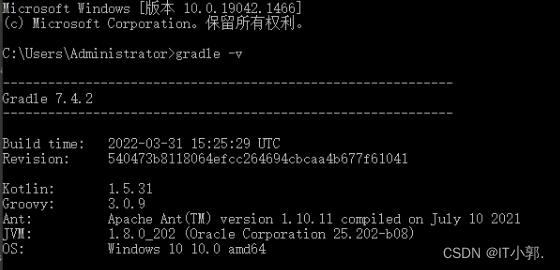
至此gradle环境变量配置完成!
三、配置镜像仓库
1、打开 \gradle-7.4.2\init.d\ 下的 init.gradle(没有就新建一个文件) 建议使用 notepad++ 打开
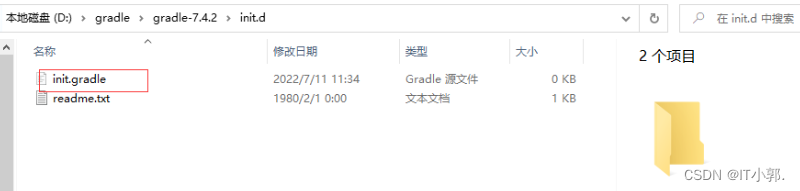
添加如下配置( 这里我们使用【 阿里云镜像 】建议配置,下载速度比较快 )
allprojects {
repositories {
mavenLocal()
maven { name "Alibaba" ; url "https://maven.aliyun.com/repository/public" }
maven { name "Bstek" ; url "http://nexus.bsdn.org/content/groups/public/" }
mavenCentral()
}
buildscript {
repositories {
maven { name "Alibaba" ; url 'https://maven.aliyun.com/repository/public' }
maven { name "Bstek" ; url 'http://nexus.bsdn.org/content/groups/public/' }
maven { name "M2" ; url 'https://plugins.gradle.org/m2/' }
}
}
}
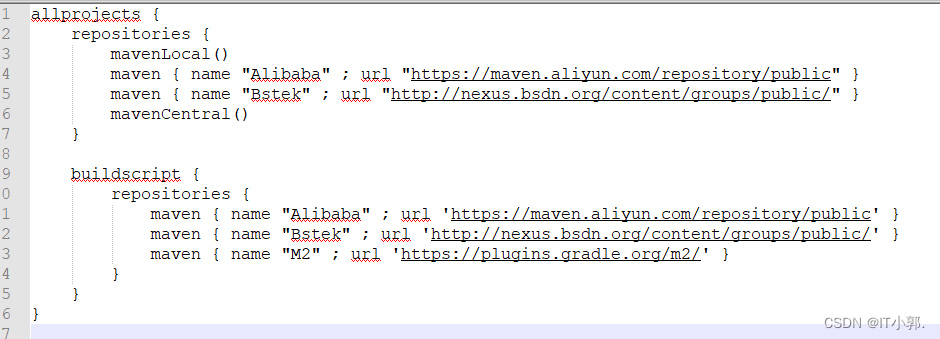
2、配置本地仓库

变量名:GRADLE_USER_HOME
变量值:自定义 Gradle 仓库目录
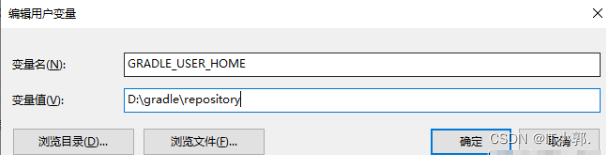
四、IDEA配置Gradle
1、打开IDEA,打开 settings 面板
1)在没有默认指定项目路径时出现:进入主界面后点击 configure,然后点击 settings
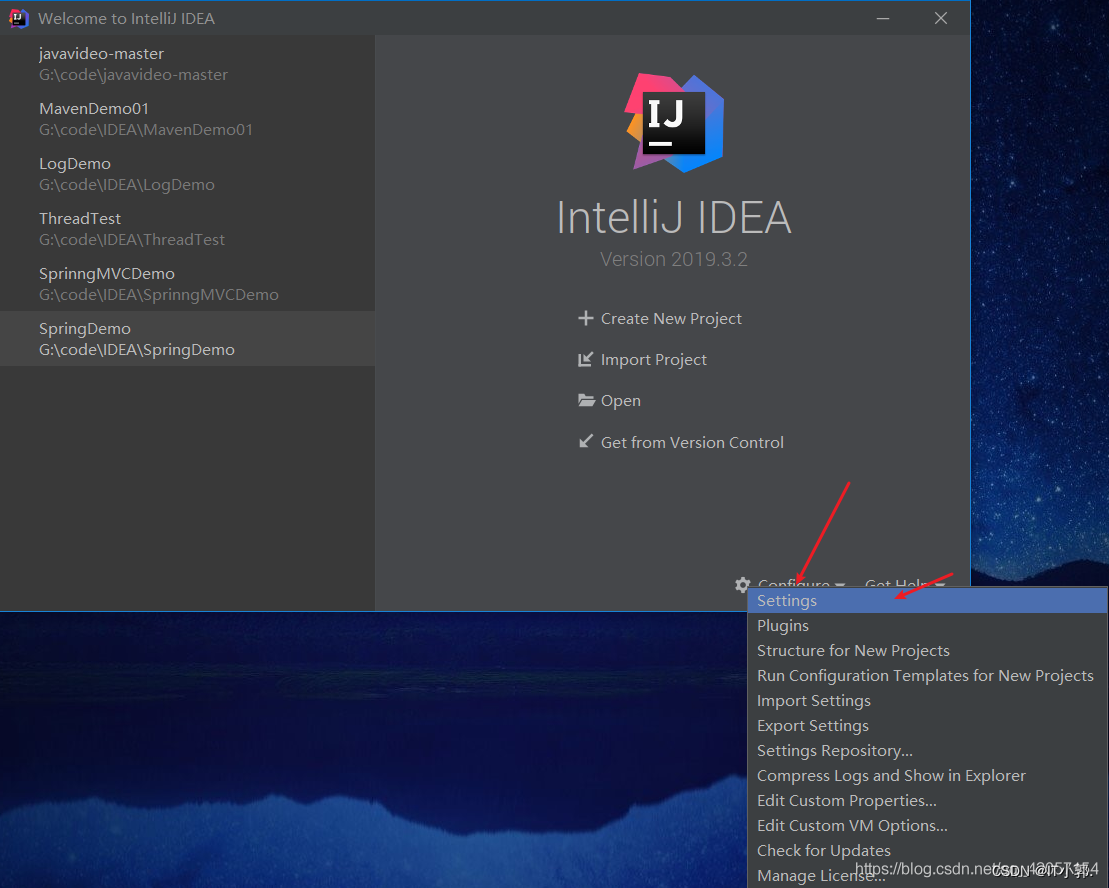
2)在有指定项目路径时出现:进入项目中 点击 File,然后点击 settings
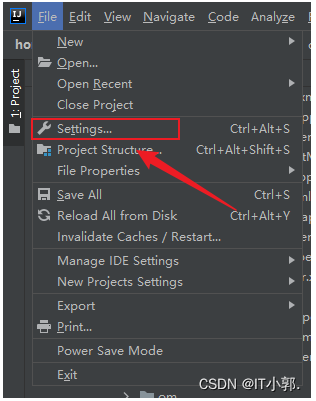
3、修改gradle的路径(使用本地的Gradle),以及修改Gradle文件的位置和本地仓库的位置。
选择 File->Settings->Build Tools->Gradle
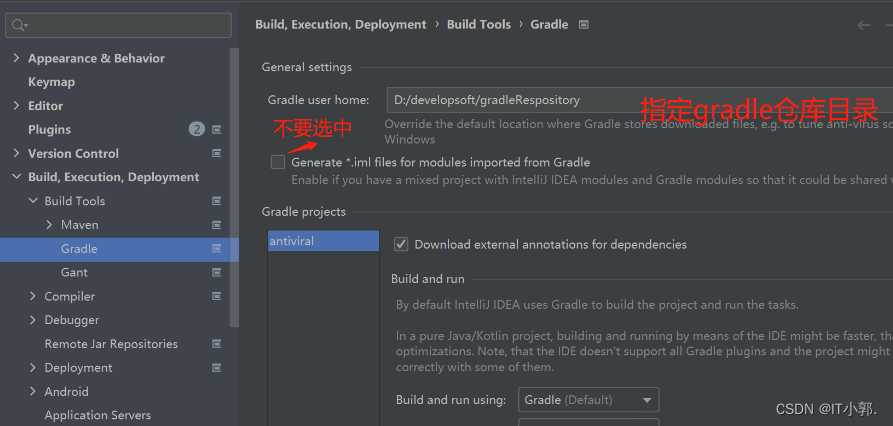
如果使用此方式构建出了报错:
Execution failed for task ‘:compileJava’.,Could not resolve all dependencies for configuration ‘:compileClasspath’.或者no tasks available,
很有肯是你的 idea 和你的 gradle 版本不兼容导致的问题,出现一下问题,你需要改下你的diea的配置,使用方式二
方式一:
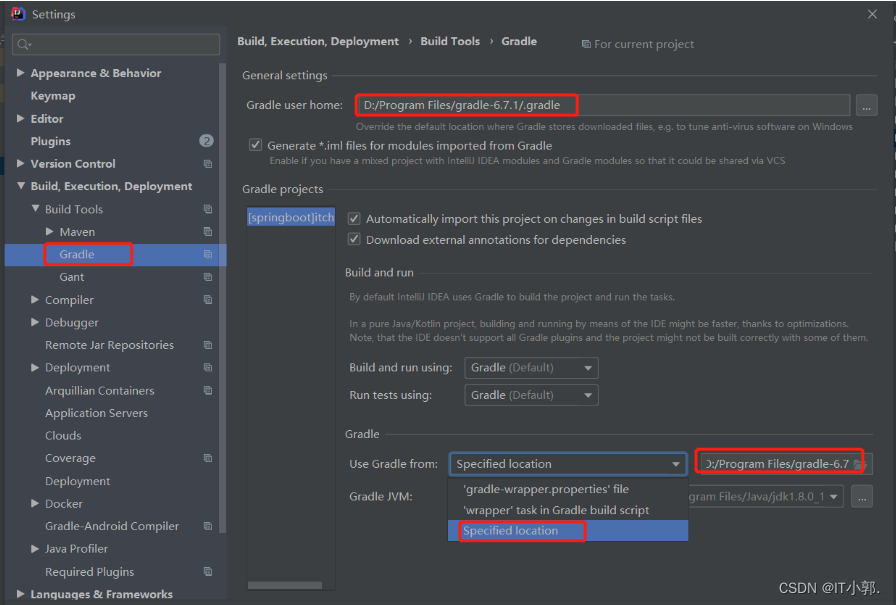
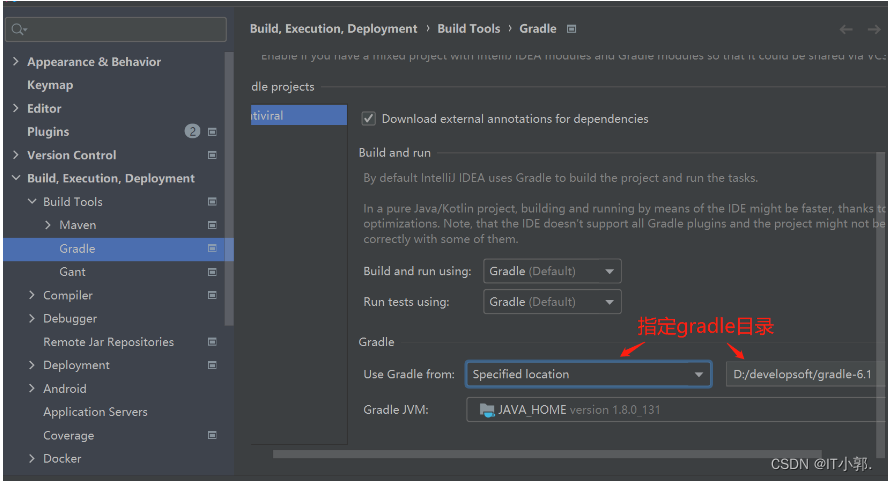
方式二:
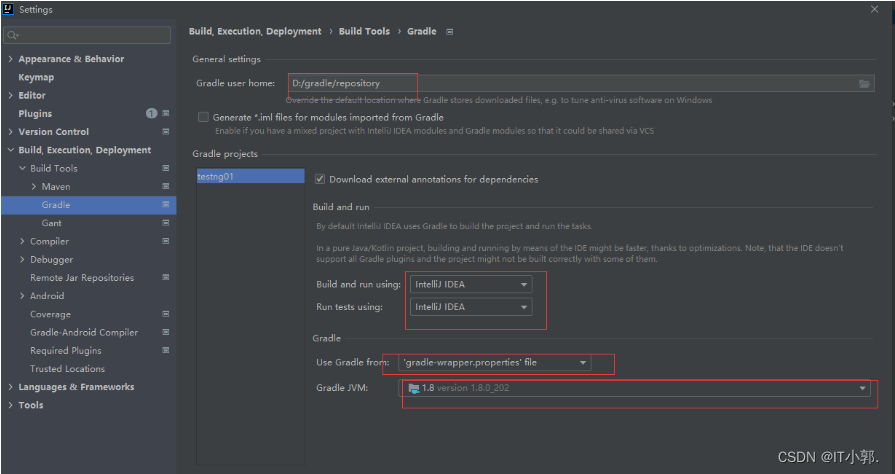
五、gradle项目文件的介绍
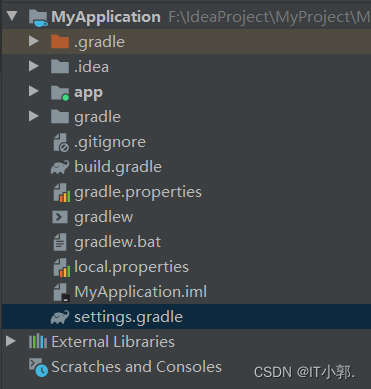
| 目录文件 | 作用 |
|---|---|
| .gradle | gradle项目产生文件 (自动编译工具产生的文件) |
| .idea | IDEA项目文件(开发工具产生的文件) |
| app | 其中一个module,复用父项目的设置,可与父项目拥有相同的配置文件 |
| build | 自动构建时生成文件的地方 |
| gradle | 自动完成gradle环境支持文件夹 |
| .gitignore | git源码管理文件 |
| build.gradle | gradle 项目自动编译的配置文件 |
| gradle.properties | gradle 运行环境配置文件 |
| gradlew | 自动完成 gradle 环境的linux mac 脚本,配合gradle 文件夹使用 |
| gradlew.bat | 自动完成 gradle 环境的windows 脚本,配合gradle 文件夹使用 |
| local.properties | Android SDK NDK 环境路径配置 |
| *.iml | IDEA 项目文件 |
| setting.gradle | gradle 项目的子项目包含文件 |
![[附源码]JAVA毕业设计抗击新冠疫情专题宣传网站(系统+LW)](https://img-blog.csdnimg.cn/8626ba7453da4f43829805da6393379f.png)
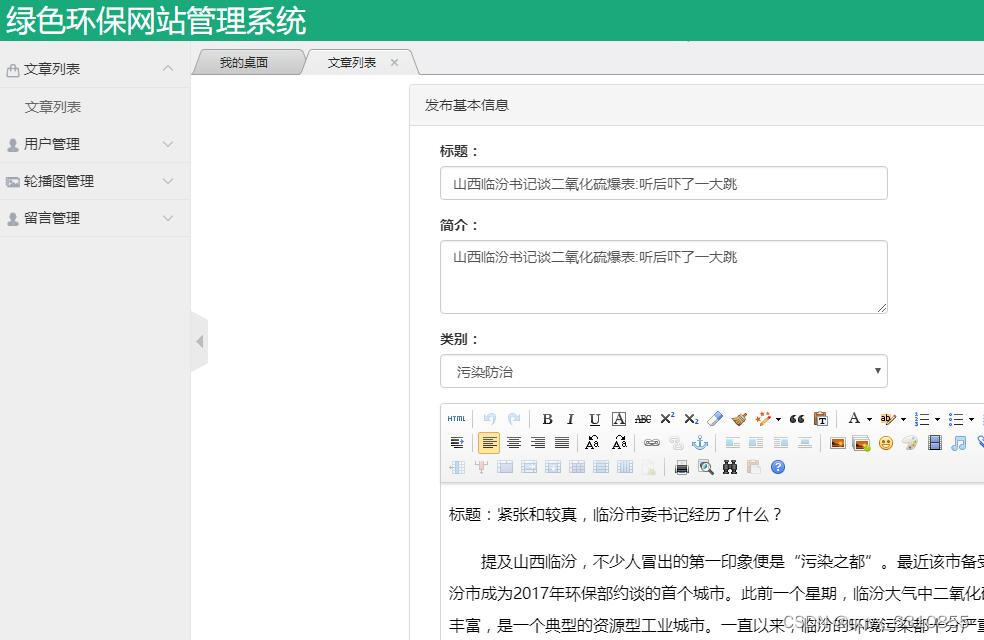
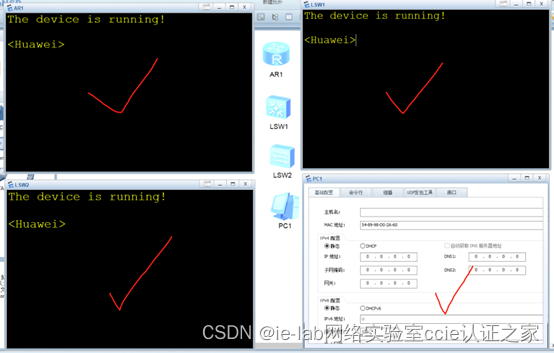

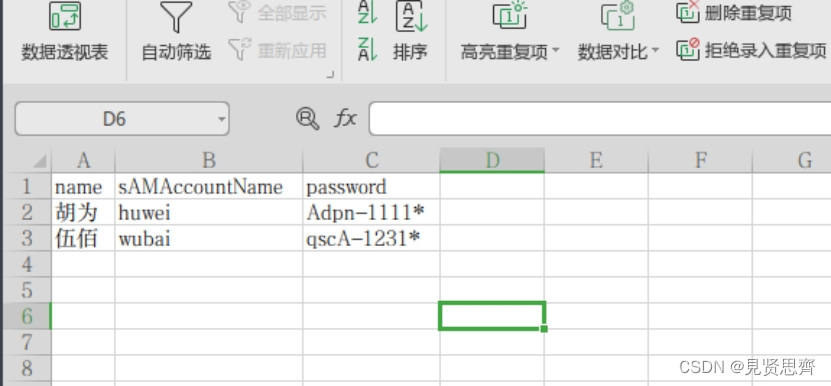
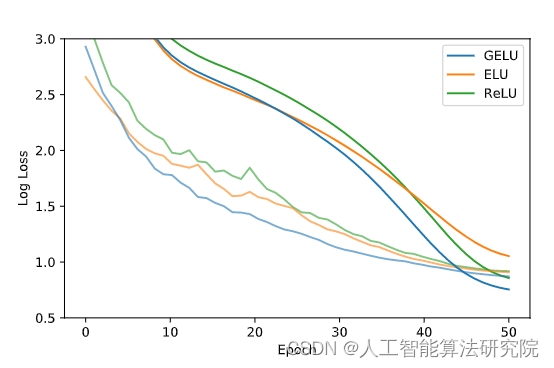
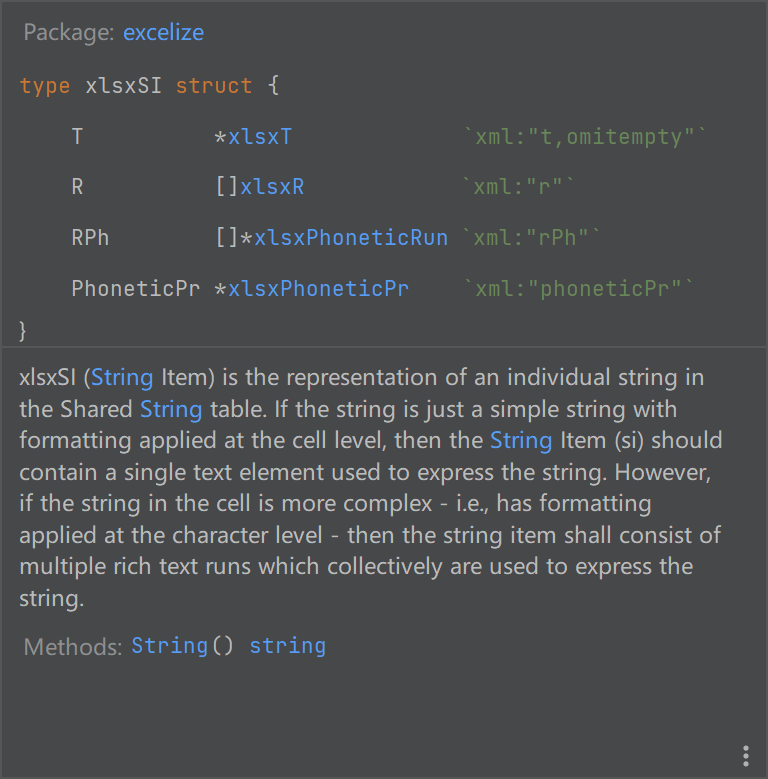

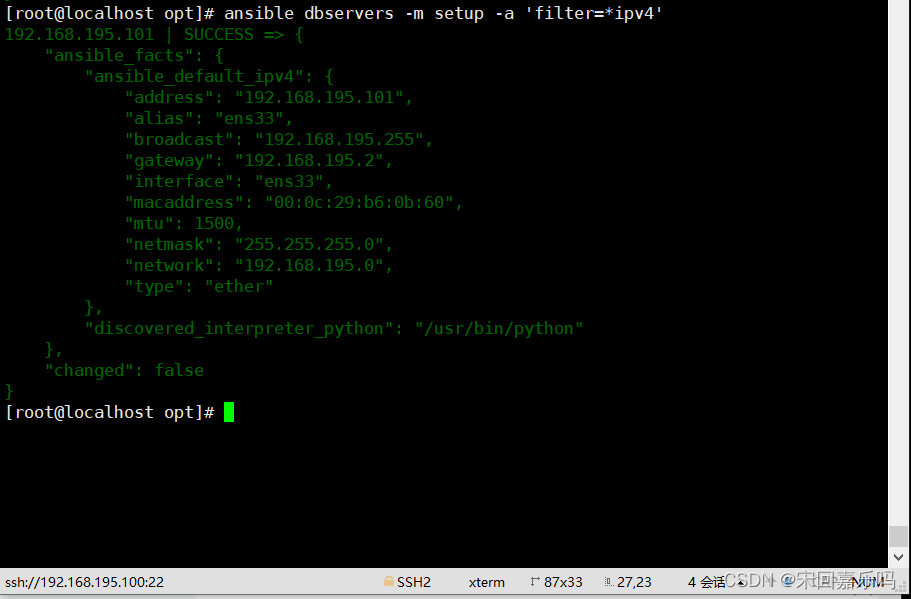
![[附源码]Python计算机毕业设计Django楼盘销售管理系统](https://img-blog.csdnimg.cn/4cb2eca455744795b9250235afd1b553.png)